Arcgis属性表操作讲解
ArcMap属性表操作(一):属性字段的添加、删除与属性编辑
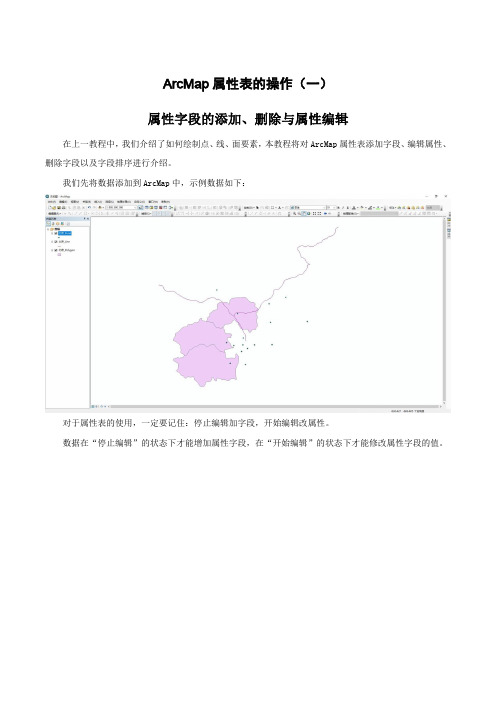
ArcMap属性表的操作(一)属性字段的添加、删除与属性编辑在上一教程中,我们介绍了如何绘制点、线、面要素,本教程将对ArcMap属性表添加字段、编辑属性、删除字段以及字段排序进行介绍。
我们先将数据添加到ArcMap中,示例数据如下:对于属性表的使用,一定要记住:停止编辑加字段,开始编辑改属性。
数据在“停止编辑”的状态下才能增加属性字段,在“开始编辑”的状态下才能修改属性字段的值。
1、添加属性字段停止编辑需要添加属性字段的数据。
在[内容列表]窗口,选中文件,如“北京_Point”,点击鼠标右键,点击【打开属性表】。
点击【表选项】,点击【添加字段】,输入字段名称,选择类型,点击【确定】,即可。
类型:包括浮点型、双精度、短整型、长整型、文本型和日期型。
浮点型(Float):1个符号位、7个指数位和24个小数位。
双精度(Double):1个符号位、7个指数位和56个小数位,用于表示小数后位数较长的小数,表示十分精确。
短整型(Short Integer):1个符号位、15个二进制位,大约在-32000~32000,用于表示位数较短的整数,≤32768的整数。
长整型(Long Integer):1个符号位、31个二进制位,大约在-2000000000~2000000000,表示位数较长的整数,>32768。
文本型(Text):数字字符存储为字节,表示汉字、字母等字符、名称等。
日期型(Date):日期值基于标准时间格式存储,表示形式如下:2019.11.15,2019/11/15或2019年11月15日等。
参照上述步骤,添加所有需要的字段。
本教程示例字段为:XZQMC,XZQBM,XZQMJ和RK。
2、编辑属性添加字段后,我们即可填写相应的属性值。
为了方便操作,可以将属性表停靠在ArcMap界面的左侧,如下图所示。
在[内容列表]窗口,选中数据,点击鼠标右键,点击【编辑要素】,点击【开始编辑】。
将鼠标移到编辑窗口,点击某个“点”,系统会自动在属性表中选中该点对应的属性条目。
关于arcgisarcmap图层属性表标识码(BSM)、要素代码(YSDM)的赋值填写简单辨析及说明

关于arcgis/arcmap图层属性表标识码(BSM)、要素代码(YSDM)的赋值、填写简单辨析及说明在做有关农田水利设施调查的项目,数据库图层属性表中有标识码(BSM)、要素代码(YSDM)的字段需要填写,如下图本来我只是内业的汇总小将,到项目后期,无奈公司唯一的gis数据总工辞职跑路了,我只能硬着头皮上了,矮子里面选将军,我20年才刚毕业,技术能力有限,也只好在探索中前进了。
下面是我们在查找了各种资料、经验之后的一些总结,供参考:一、BSM1.定义说明官方定义是:在要素分类的基础上,用以对某一类数据中某个实体进行唯一标识的代码。
它便于按实体进行存贮或对实体进行逐个查询和检索,以弥补分类码的不足。
简单来说就是每个要素的唯一身份标识,没有严格的赋值标准,只是流水编号,可以自己编,只要在不重复就可以了,哪怕你是从1开始都可以。
但是一般标识码是6位或10位的,我们的数据库划定是6位,所以你只要给定一个数然后一直排下来即可。
2.快速赋值、填写BSM方法/技巧A.有一个51.gis网站,开发了两个超级工具:标识码批量更新、整库更新标识码需要付费,太贵了,也没找到绿化版,也就没尝试过这种方法了,有财力的同学可以试一下。
B.我们最后用的是传统字段计算器代码赋值方法,这个就是复制粘贴的问题,不难。
具体操作如下:①打开标识码的字段计算器,选中途中红框处点击关于计算器,出现使用说明一直拉下来,找到根据某间隔值计算顺序 ID 或数字,然后如下图操作复制:最后确定,即可运行BSM基本就是这样操作了。
这种方法其实也是可以用到其他要求排序之类的字段。
二、要素代码就是说要素代码基本是确定了的,比如行政区界限、其他土地信息要素等。
ArcGIS数据库-属性表操作上传百度文库

Blob
大型二进制复杂 对象,如影像和 视频
Raster
?
预定义字段
OID/FID
对象标识符, 每列唯一值
GUID
全局唯一标识符
Shape
点、线、面
3.ArcGIS中对属性表的实用操作
——3.3批量赋予属性
方法1:必须在编辑状态下实现
3.ArcGIS中对属性表的实用操作
——3.3批量赋予属性
方法1:必须在编辑状态下实现 步骤: 1)在编辑状态下,打开属 性表,选中需要统一赋予属 性的要素。 2)在data view界面右键, 打开”attributes”表,选中第 一行(右图),即该文件名 称。 3)输入各字段值,即可批 量完成对所选要素属性的批 量赋予。
——3.4属性表的Join和Relate
(2) Spatial Join ,根据空间位置
3.ArcGIS中对属性表的实用操作
——3.4属性表的Join和Relate
(2)Spatial Join ,根据空间位置
3.ArcGIS中对属性表的实用操作
——3.4属性表的Join和Relate
(3)Relate,根据属性表公共字段
ArcGIS数据库/属性表实用操作
汇报人: 2014年12月
1.ArcGIS中常见的数据格式
1.ArcGIS中常见的数据格式
Shapefile:基于文件方式存储 .shp(几何特征).dbf(属性) .shx(二者关系).xml(标记) .sbn .sbx(空间索引) .prj(投影)
Geodatabase:空间数据库(shp的容器), Arc/INFO8.x以后,替代Coverage。
Geodatabase File Geodatabase
ArcGIS的属性连接操作
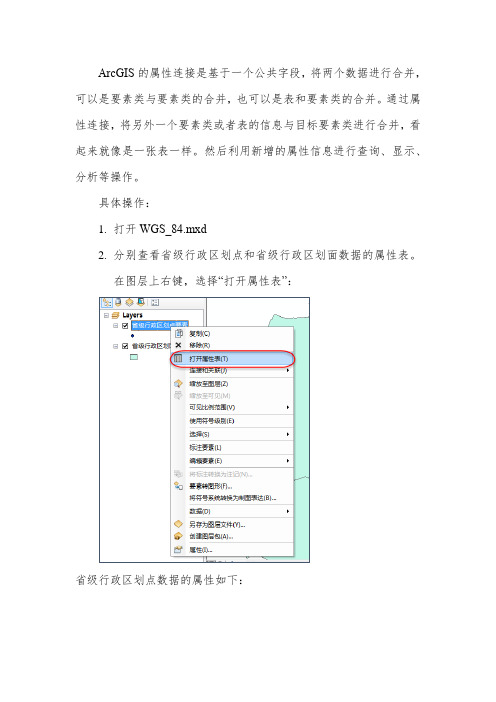
ArcGIS的属性连接是基于一个公共字段,将两个数据进行合并,可以是要素类与要素类的合并,也可以是表和要素类的合并。
通过属性连接,将另外一个要素类或者表的信息与目标要素类进行合并,看起来就像是一张表一样。
然后利用新增的属性信息进行查询、显示、分析等操作。
具体操作:
1.打开WGS_84.mxd
2.分别查看省级行政区划点和省级行政区划面数据的属性表。
在图层上右键,选择“打开属性表”:
省级行政区划点数据的属性如下:
省级行政区划面数据的属性如下:
打开Excel表格数据浏览一下,看到里面的数据是2010年-2012年的各省生产总值和增长指数数据。
3.右键点击省级行政区划点要素,选择“连接和关联”——“连接”,
打开“连接数据”窗口
省级行政点要素和Excel中都有各省的名称,因此选择数据中的名称字段进行连接。
在连接数据中,选择“NAME”字段作为连接要基于的属性字段,在2中点击旁边的文件浏览,选中要连上的Excel表,这里要选择Excel表里的sheet表即“地区生产总值(亿元)$”:
选择完成后,设置如下图:
点击“验证连接”查看连接汇总情况:
可以看到32个记录有31个已经匹配好了。
依次点击“关闭”和“确定”,关掉连接窗口。
4.此时再打开省级区划点要素的属性表,可以查到已经连接上
的属性信息如下:
可以看到Excel中的数据已经连接到点要素上了。
Arcgis属性表操作讲解

ArcGIS提供了强大的地图制作和 空间分析工具,帮助用户更好地 理解和管理地理信息数据。
属性表的重要性
属性表是ArcGIS中用于存储和管理地 理要素属性信息的数据表。
属性表包含了地理要素的各种属性字 段,如名称、类型、面积等,是进行 空间分析和地图制作的重要基础数据。
02
创建和打开属性表
创建新的属性表
未来,属性表操作将更加智能化和自动化,例如通过机器学习和 人工智能技术实现自动分类、自动识别和自动提取等功能。
同时,随着数据量的不断增加和数据类型的多样化,属性表操作 将面临更多的挑战和机遇,需要不断更新和完善相关技术和方法, 以适应不断变化的需求和应用场景。
THANKS
感谢观看
关联矢量数据
通过属性表,可以关联到其他矢量数据图层,实现属性信息 在图层间的传递和共享。
联合查询
基于属性表,可以执行跨图层的联合查询,获取不同矢量数 据图层间的关联信息。
与栅格数据的关联
属性表与栅格数据关联
通过属性表,可以关联到栅格数据,实现基 于属性的栅格数据筛选和提取。
栅格数据属性提取
基于属性表,可以从栅格数据中提取特定的 属性信息,如提取特定区域的平均高程值。
空间查询
空间关系筛选
空间查询允许用户基于空间关系对属性表进行筛选。例如,用户可以筛选出与指定点、线或面具有相 交、包含或距离等空间关系的要素。
05
属性表数据转换与导出
数据导
导出整个属性表
将整个属性表导出为CSV、Excel等格式,方便与其 他软件进行数据交换和共享。
导出特定字段
仅导出属性表中的特定字段,满足用户对特定数据的 需求。
与地图文档的关联
地图文档与属性表关联
如何在ArcGis字段属性表中设置字段下拉选框??
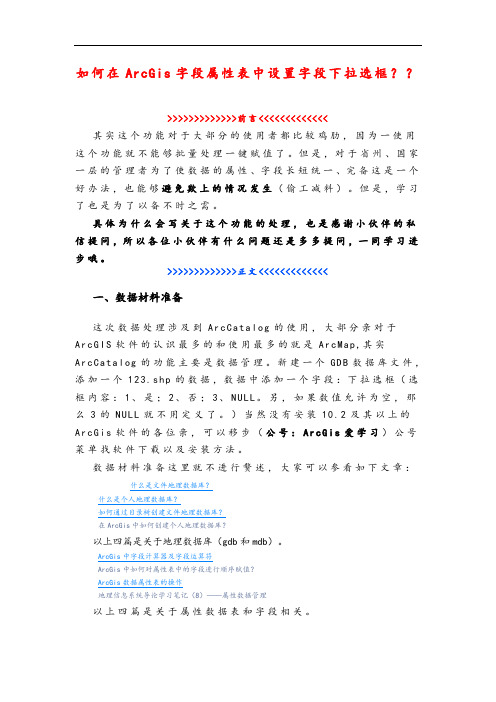
如何在ArcGis字段属性表中设置字段下拉选框??>>>>>>>>>>>>>前言<<<<<<<<<<<<<其实这个功能对于大部分的使用者都比较鸡肋,因为一使用这个功能就不能够批量处理一键赋值了。
但是,对于省州、国家一层的管理者为了使数据的属性、字段长短统一、完备这是一个好办法,也能够避免欺上的情况发生(偷工减料)。
但是,学习了也是为了以备不时之需。
具体为什么会写关于这个功能的处理,也是感谢小伙伴的私信提问,所以各位小伙伴有什么问题还是多多提问,一同学习进步哦。
>>>>>>>>>>>>>正文<<<<<<<<<<<<<一、数据材料准备这次数据处理涉及到Ar cC at al o g的使用,大部分亲对于A r cG IS软件的认识最多的和使用最多的就是Ar cM ap,其实A r cC at al og的功能主要是数据管理。
新建一个GD B数据库文件,添加一个123.sh p的数据,数据中添加一个字段:下拉选框(选框内容:1、是;2、否;3、N UL L。
另,如果数值允许为空,那么3的NU L L就不用定义了。
)当然没有安装10.2及其以上的A r cG is软件的各位亲,可以移步(公号:A r c G i s爱学习)公号菜单找软件下载以及安装方法。
数据材料准备这里就不进行赘述,大家可以参看如下文章:什么是文件地理数据库?什么是个人地理数据库?如何通过目录树创建文件地理数据库?在ArcGis中如何创建个人地理数据库?以上四篇是关于地理数据库(gdb和mdb)。
ArcGis中字段计算器及字段运算符ArcGis中如何对属性表中的字段进行顺序赋值?ArcGis数据属性表的操作地理信息系统导论学习笔记(8)——属性数据管理以上四篇是关于属性数据表和字段相关。
ARCGIS教程 第四章 属性表的编辑、连接
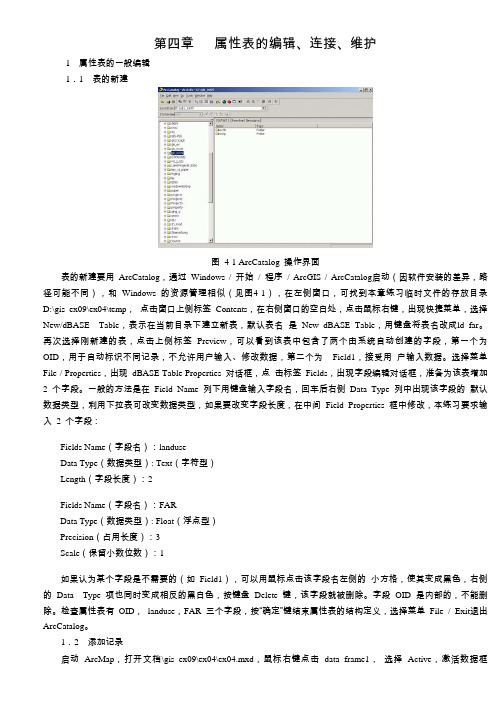
第四章属性表的编辑、连接、维护1 属性表的一般编辑1.1 表的新建图4-1 ArcCatalog 操作界面表的新建要用ArcCatalog,通过Windows / 开始/ 程序/ ArcGIS / ArcCatalog启动(因软件安装的差异,路径可能不同),和Windows 的资源管理相似(见图4-1),在左侧窗口,可找到本章练习临时文件的存放目录D:\gis_ex09\ex04\temp,点击窗口上侧标签Contents,在右侧窗口的空白处,点击鼠标右键,出现快捷菜单,选择New/dBASE Table,表示在当前目录下建立新表,默认表名是New_dBASE_Table,用键盘将表名改成ld_far。
再次选择刚新建的表,点击上侧标签Preview,可以看到该表中包含了两个由系统自动创建的字段,第一个为OID,用于自动标识不同记录,不允许用户输入、修改数据,第二个为Field1,接受用户输入数据。
选择菜单File / Properties,出现dBASE Table Properties 对话框,点击标签Fields,出现字段编辑对话框,准备为该表增加2 个字段。
一般的方法是在Field Name 列下用键盘输入字段名,回车后右侧Data Type 列中出现该字段的默认数据类型,利用下拉表可改变数据类型,如果要改变字段长度,在中间Field Properties 框中修改,本练习要求输入2 个字段:Fields Name(字段名):landuseData Type(数据类型): Text(字符型)Length(字段长度):2Fields Name(字段名):FARData Type(数据类型): Float(浮点型)Precision(占用长度):3Scale(保留小数位数):1如果认为某个字段是不需要的(如Field1),可以用鼠标点击该字段名左侧的小方格,使其变成黑色,右侧的Data Type 项也同时变成相反的黑白色,按键盘Delete 键,该字段就被删除。
ArcMap属性表操作(一):属性字段的添加、删除与属性编辑

ArcMap属性表操作(一):属性字段的添加、删除与属性编辑ArcMap属性表的操作(一)属性字段的添加、删除与属性编辑在上一教程中,我们介绍了如何绘制点、线、面要素,本教程将对ArcMap属性表添加字段、编辑属性、删除字段以及字段排序进行介绍。
我们先将数据添加到ArcMap中,示例数据如下:对于属性表的使用,一定要记住:停止编辑加字段,开始编辑改属性。
数据在“停止编辑”的状态下才能增加属性字段,在“开始编辑”的状态下才能修改属性字段的值。
1、添加属性字段停止编辑需要添加属性字段的数据。
在[内容列表]窗口,选中文件,如“北京_Point”,点击鼠标右键,点击【打开属性表】。
点击【表选项】,点击【添加字段】,输入字段名称,选择类型,点击【确定】,即可。
类型:包括浮点型、双精度、短整型、长整型、文本型和日期型。
浮点型(Float):1个符号位、7个指数位和24个小数位。
双精度(Double):1个符号位、7个指数位和56个小数位,用于表示小数后位数较长的小数,表示十分精确。
短整型(Short Integer):1个符号位、15个二进制位,大约在-32000~32000,用于表示位数较短的整数,≤32768的整数。
长整型(Long Integer):1个符号位、31个二进制位,大约在-2000000000~2000000000,表示位数较长的整数,>32768。
文本型(Text):数字字符存储为字节,表示汉字、字母等字符、名称等。
日期型(Date):日期值基于标准时间格式存储,表示形式如下:2019.11.15,2019/11/15或2019年11月15日等。
参照上述步骤,添加所有需要的字段。
本教程示例字段为:XZQMC,XZQBM,XZQMJ和RK。
2、编辑属性添加字段后,我们即可填写相应的属性值。
为了方便操作,可以将属性表停靠在ArcMap界面的左侧,如下图所示。
在[内容列表]窗口,选中数据,点击鼠标右键,点击【编辑要素】,点击【开始编辑】。
- 1、下载文档前请自行甄别文档内容的完整性,平台不提供额外的编辑、内容补充、找答案等附加服务。
- 2、"仅部分预览"的文档,不可在线预览部分如存在完整性等问题,可反馈申请退款(可完整预览的文档不适用该条件!)。
- 3、如文档侵犯您的权益,请联系客服反馈,我们会尽快为您处理(人工客服工作时间:9:00-18:30)。
2021/4/14
29
双击分割工具,弹出分割工具窗口,分割 字段就是按照不同的管理员来分割管护站 矢量
选择文件夹作为目标工作空间,点击添加
2021/4/14
13
注意:我们还可以使用筛选工具筛选出林场,原理和 上面的类似。
在SQL中设置筛选的属性即可
2021/4/14
14
目的:我们在提取出了一个林 场后有时还要得到该林场的边 界矢量文件。
方法:通过先备份,后合并的 方式得到边界矢量。
2021/4/14
15
步骤 1 先备份
在工具栏点击目录按钮,在弹出的窗 口中选择我们提取出的林场.shp文件,右 键复制,然后点击D:\属相表操作文件夹 右键粘贴即可。
2021/4/14
16
步骤 2 后合并
粘贴后我们可以看到得到的备份文件,选中 它右键重命名,我们将它命名为林场边界.shp
将林场边界.shp拖到屏幕中间空白处,在数 据框中关闭林场。
打开编辑器,打开方法我们在简单矢量中 讲解过。我们在数据框中选择林场边界,然后 开始编辑-合并即可。
2021/4/14
2021/4/14
5
步骤 1:查看属性表
添加完矢量图后,我们可以在屏幕上看到该县的林班矢量文件,在数据框 中选择示例_1(矢量),右键-打开属性表就可以打开该并查看矢量文件的属性表。
2021/4/14
6
属性与字段
可以看到这是一个属性表,这是一个类似于Excel表格的文 件,每一行代表一块林班区域,而每一列指的就是林班具有的 属性有哪些,比如编号,县的代码,村名等,这些属性在 ArcMap属性表中还有另外的一个叫法——字段,
17
注意
合并前需要选择需要合并的要素,使用选择要 素按钮,框选所有的要素,要素会高亮显示。之后 点击编辑器使用合并功能进行合并
高亮显示
2021/4/14
18
注意
点击合并后弹出合并窗口,点击确定即可。 合并后要记得保存编辑内容并停止编辑,这些 在简单矢量中都讲过。
2021/4/14
19
注意
在数据框中将林场边界设置成空心, 并调整轮廓线宽就可以得到林场边界。
依然是先打开示例_2的属性表,打开方式为在属性框选中它右键-打开属性表即可。 会后点击MIAN_JI字段的表头。该字段就会高亮显示,在表头右键,选择计算几何。
点这里,这里是表头
2021/4/14
27
单位中选择公顷
可以看到该字段的显示结果
2021/4/14
28
目的:按照不同的管理员,分割示例_2.shp 得到shp文件 使用工具:分析工具-提取分析-分割
2021/4/14
23
注意
在弹出的窗口中,我们可以 输入要添加字段名称,类型。 名称使用拼音或英文,类型我 们选择文本,因为我们的姓名 一般为汉字,设置完毕后点击 确定就行。
2021/4/14
24
注意
停止编辑加字段,开始编辑改属性
我已经为各位在属性表中添加了管理员这 个属性字段,请各位在属性表中自己添加 一个防火等级的字段,添加字段前要停止 编辑,然后在添加防火等级字段,之后再 打开编辑,在编辑状态下为防火等级字段 更改属性。
2021/4/14
10
步骤 3导出目标林场
关闭属性表我们可以看到高亮显示的 林场,这就是我们刚才通过属性选择出的 区域,这时我们就可以导出这部分区域。
2021/4/14
11
在数据框中选择示例_1(矢量),右键-数据-导出数据
保存类型选择shpefile
2021/4/14
12
关闭示例_1(矢量),就能看到我们筛选出的林场了
2021/4/14
9
1.在该处使用右边滑块找到 LIN_CHANG这个属性字
段双击,它就会出现在最下 面的方框里。
2.单击等号
3.单击获取唯一值按钮 它指的是我们选择的
LIN_CHANG属性字段 下有哪些值,这些值会 出现在上面的方框中
4.单击‘019’,并点击 应用这样我们就选择 了林场带号为019的所 有林班
2021/4/14
20
CONTENTS
新
建
1 字段的加入
属
性
操
2 字段的处理
作
2021/4/14
21
字段的加入
首先,打开示例_2.shp文件,这是我为各位准备的某林 场管护站的矢量文件,打开方式还是和之前一样,选中并拖 到屏幕中间的空白处。
2021/4/14
22
步骤 1:添加管理员字段
打开示例_2的属性表,在属性表中选 择添加字段,添加字段就是添加属性, 我们要添加的是各林班管理员这个属 性。
2021/4/14
7
属性与字段
而给一个林班添加属性也可以理解为是在给属性表添 加了一个字段,比如:可以给一个林场的属性表中添加 一个表示面积的字段用来记录林场中各林班的面积数据, 即面积属性。
2021/4/14
8
性选择,这样就可 以打开属性选择对话框,这个对话框顾名思义就是 可以按照属性表里面不同字段所具有的值对属性表 进行筛选查找操作,比如:筛选出防火等级为1级 的区域,或者面积大于多少公顷的所有林班等。
LOGO
Arcgis属性表操作讲解
主讲人:李斌
2
1
• 我们矢量化的要素往往具有多种属性,比如创建的林班文件 具有林班号、面积、管理员等属性;这些属性一般存储在属性表 文件中,通过对属性表的操作可以提取、管理、更改这些属性。
• 本节课中我会为各位对Arcgis属性表操作进行详细讲解。
2021/4/14
2021/4/14
请添加 FHDJ字段, 并在开始编 辑状态下将 字段属性更 改为图上显 示
25
字段处理
不同单位显示:这里我们要学会让面积数据按照 不同的单位显示,比如,亩、公顷、平方米等
按照字段分割:这里我们要学会通过分割功能快速 得到每个管理员的shp文件
2021/4/14
26
步骤 1:使用字段几何,将面积字段按照公顷显示
2
已有属性操作
新建属性操作
三部分
数据组织管理
2021/4/14
3
CONTENTS
已
有
1 提取目标区域
属
性
操
2 边界提取操作
作
2021/4/14
4
提取目标区域
同样,我们打开ArcMap并连接到D\属性表操作文件夹,连接到文件夹 后我们可以看到这里有一个名为示例_1(矢量).shp的文件,这是我为大家 准备的某县的林班矢量图。我们要将它添加到ArcMap中,选中它并将它拖 放到屏幕中间的空白区域即可。
